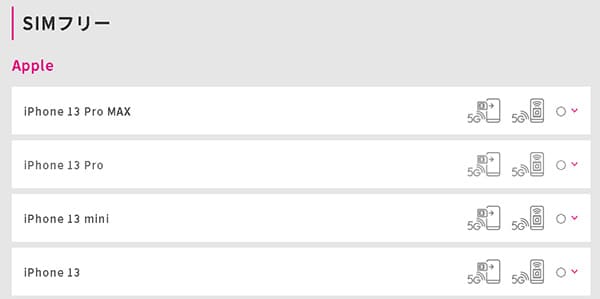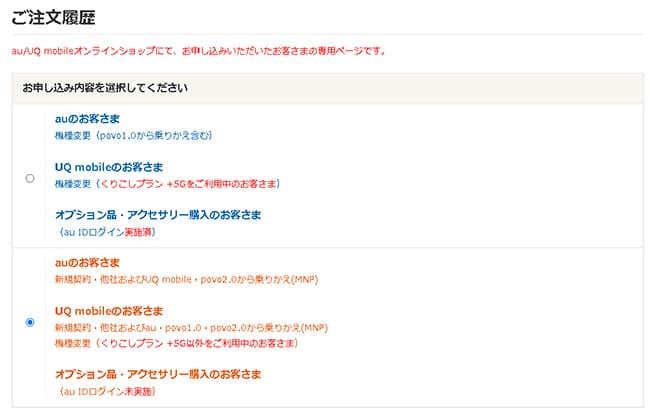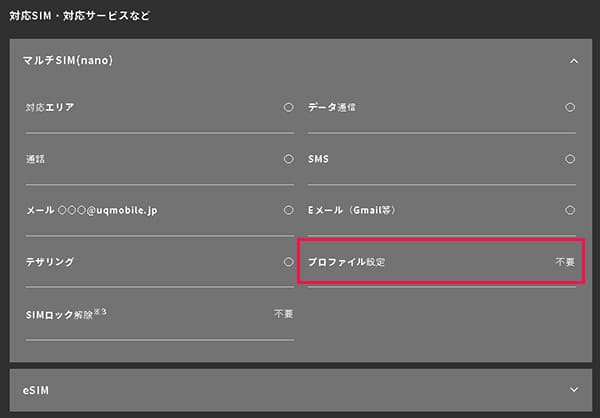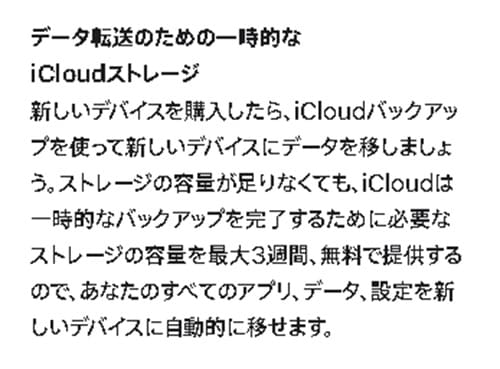この記事では、UQモバイルで「iPhone 13」を使う手順について解説しています。
(iPhone13シリーズは以下、この記事ではiPhone 13に統一します。)
既にキャリア版のiPhone13をお使いの方でも、これからUQモバイルへ乗り換える前にiPhone 13の機種変更の方であっても問題ありません。2つのパターンを1つ1つ丁寧に解説を進めていきます。
UQモバイルでiPhone13を使いたい方は、ぜひ参考にしてください!
・UQモバイルでiPhone 13シリーズは使える
・MNP予約番号を取得した人は取得後5日以内で申し込む
・申込み前にクレジットカードや本人確認書類を準備しておくとスムーズ
・iPhone13をUQモバイルで使う場合は「持込み」という形になるので「SIMのみ・eSIM」で申し込む
・SIMフリー版・キャリア版共にAPNはSIMカードを挿すだけで完了する
・「MNP+SIMのみ」の申込みならキャッシュバック対象!

目次
結論:UQモバイルでiPhone13はキャリア版でもSIMフリー版でも使える
まず結論から先に言うと、UQモバイルでiPhone13は使えます。

また、公式サイト側でもSIMフリー版、docomo版、SoftBank版、au版、楽天モバイル版全て動作確認も完了しています。
https://www.uqwimax.jp/mobile/products/sim/devices/
また、iPhone13シリーズからはキャリア版も全てSIMロック無しで販売されているので、そのままUQモバイルで使えます。
以下画像は、UQモバイルの動作確認端末一覧内のドコモ版iPhone13の詳細ですが、SIMロック解除の部分が「不要」となっています。
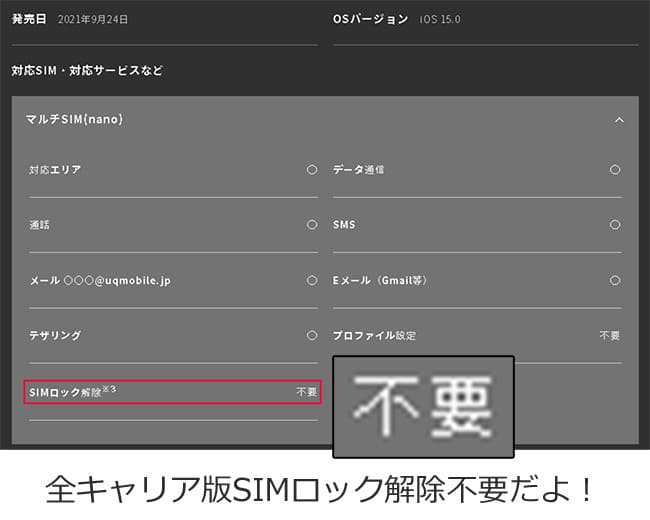
なので、仮にドコモ版のiPhone13を使っている方がUQモバイルへ乗り換える場合でもSIMロック解除不要なので、簡単に持込みができるってわけですね!
また、以下画像はauで購入したiPhone13 miniが記載されているマイページですが、「SIMロック解除可否」の箇所が最初から『SIMロックがかかっていない端末』となっているので、最初からSIMフリーとなっています。
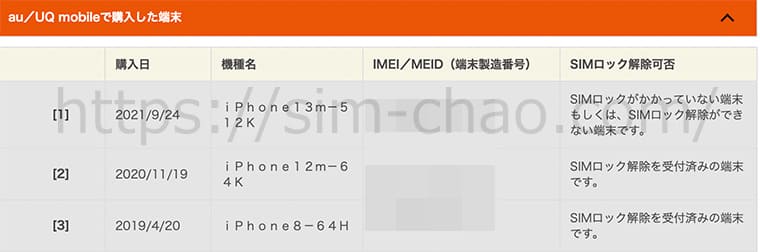
iPhone13を使ってUQモバイルへMNP乗り換えする手順は全部で5つ
iPhone13を使ってUQモバイルへMNPする手順はたったの5つで完了しちゃいます。
①iPhone 13をAppleストアで購入
↓
②利用中の携帯会社からMNP予約番号の取得※
↓
③UQモバイルのSIM(eSIM)の申込み
↓
④MNP開通手続き
↓
⑤APN設定
※au、povoからの乗り換えであればMNP予約番号の取得は不要です。
手順①:iPhone 13のSIMフリー版をAppleストアで購入しよう

もちろん3キャリアで購入してからUQモバイルへ申込んでも特に問題はありませんが、SIMフリー版であればSIMロック解除をする必要もありませんし、この先別の通信事業社へMNPするのもスムーズです。
なので、僕はUQモバイルへ乗り換えるタイミングでiPhone 13に機種変更するのであればSIMフリー版を推奨しています。
また、各種支払い方法にも対応していますので、分割払いを希望の方は所持しているクレジットカードを使いましょう。
- Apple Pay
- クレジットカード
- Apple Storeギフトカード
- 銀行振込
- コンビニエンスストア払込
- 代金引換
- ショッピングローン
楽天モバイルという選択肢もあるよ
少し話はそれますが、iPhone13から楽天モバイルでも取扱となっています。
新規+MNPであれば最大24,000円分の楽天ポイントもゲットできるので、Appleオンラインストアで購入するよりもお得です。
https://network.mobile.rakuten.co.jp/campaign/iphone-point/?l-id=top_carousel_none_campaign_iphone-point
もし、「UQモバイルじゃなくてもいいよー」という方は楽天モバイルも視野に入れてみてくださいね。
手順②:MNP予約番号を入手しよう
現在キャリアでお使いの電話番号をそのままUQモバイルへ乗り換える際には事前に「MNP予約番号」を入手しておきます。
| MNP予約番号の取得方法 | |
| ドコモ | ドコモの携帯から:151 一般電話から:0120-800-000My docomoへログイン →「ドコモオンライン手続き」 →「携帯電話ポータビリティ予約」 → 「解約の手続き」 → 「手続きを完了する」 |
| au | 2021年9月2日より、MNP予約番号の取得は不要になりました。 |
| ソフトバンク | ソフトバンク携帯電話から *5533 My SoftBankへログイン → 暗証番号を入力 → 各種注意事項を読む → 予約番号発行 |
| 受付時間:午前9時~午後8時(年中無休) | |
電話でのMNP予約番号取得は最終的に、
- MNP(解約)に伴う説明
- MNP転出手数料3,300円の説明
- 違約金の説明(契約更新月以外の方)
- 端末残金の一括か分割か(残金が残っている方)
- 簡単なアンケート
これら15分程度の後、「MNP予約番号」と「MNP予約番号の有効期限」が伝えられます。
また、以下画像のようなSMSでも受け取れますが、念のため『SMSでも受取れますか?』と聞いておけば完璧です!

これでMNP予約番号の取得は完了です。
MNP予約番号の取得後は5日以内にUQモバイルへ申し込もう
発行されるMNP予約番号には15日間の有効期限がありますが、UQモバイルへMNPで申し込むにはこの有効期限が10日以上(発行から5日以内)が必要になります。
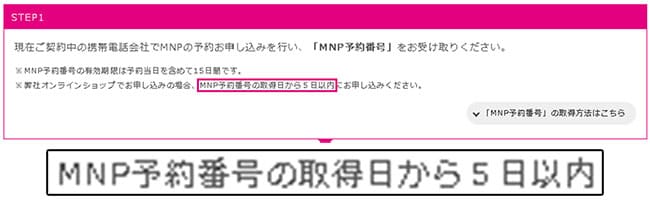
また、この有効期限は申込み後の何かしらのトラブル(入力事項のミスなど)でも日数はカウントされていきます。
そうすると、有効期限の必要日数が足りなくなってしまうことがあるので、取得後はそのままUQモバイルへ申し込みましょう!
手順③:UQモバイルを申し込む
MNP予約番号を取得したら次はいよいよUQモバイルの申し込みサイトより、契約手続きを行います。
この時申し込みに必要なものは、以下の物を先に準備しておくとよりスムーズに進めるので事前に用意しておきましょうね
・MNP予約番号(他社から乗り換える場合のみ)
・メールアドレス
・運転免許証等の本人確認書類
・引落用のクレジットカード
UQモバイルの申込み自体もシンプルなので迷うことはありませんが、大まかな流れは以下のとおりです↓
①UQオンラインストアへ進み、「SIMのみ(eSIM)」を選択する
↓
②料金プランの選択、オプションなどを選ぶ
↓
③基本的な個人情報やクレジットカード情報の入力を行う
↓
④申込み後に本人確認書類のアップロードして完璧
また、オンライン申込みは口座振替はできないのでクレジットカードの準備を忘れないようにしておきましょう。
口座振替は別途必要書類などがあり時間がかかるので余程の理由がない限りクレジットカードを推奨します
申込み完了後にそのまま本人確認書類をアップロードすれば申込みは全て完了です。
au Pay残高キャッシュバックは超お得
「SIMカードのみ+MNP」の申込みの方であれば現在は「UQモバイル公式サイト」で最大10,000円相当のau Pay残高キャッシュバックキャンペーンが行われています。

手順④:SIMカードが届いたら回線切替(MNP転入)をしよう
申込みから2~3日でUQモバイルからSIMカードが届きます。
そしたら、現在お使いの携帯会社からUQモバイルへ回線切替(MNP転入)を行います。
回線切替っていっても、My UQmobileにログインして、回線切替をポチって押すだけの簡単作業だよ
マヒロ君の言うとおり、初めての方が「開通手続きを自分でやる」って聞くと難しそうですよね
だけど実際は、回線専用ページにアクセスし、以下画像のように「お申し込み状況一覧」から「回線切り替え」ボタンをポチッと押すだけで完了です。
https://onlineshop.au.com/common/CSfOrderHistoryDivergence.jsp
混み具合にもよりますが、即時〜30分もあれば自動的に完了します。
この回線が切り替わった時点でキャリアは自動的に解約になるよ
これで、UQモバイルへの乗り換えは完了です。
手順⑤:iPhone13にUQモバイルのSIMカードをセットしてAPNを完了させよう
UQモバイルへ電話番号が移ったら最後にAPNと呼ばれる「ネットワーク通信設定」を行います。(2022年3月時点)
APNとはUQモバイルの電波をキャッチしてあげるネットワーク通信設定となります。この作業をしないとiPhone 13でUQモバイルが使えないので忘れないようにしましょうね。
▼iPhone 13の電源をOFFにし、側面にあるSIMスロットを取り出してUQモバイルのSIMカードをセットします。

▼本来であれば次にAPN(ネットワーク通信設定)を行いますが、iPhone13シリーズはUQモバイルのSIMカードを挿すだけで自動完了してしまいます。

UQモバイル公式サイトの動作確認端末一覧でも「不要」と記載されています。
https://www.uqwimax.jp/mobile/products/sim/devices/
旧iPhoneからiPhone 13へデータを移したい方は、クイックスタート&データ転送で完璧
iPhone 13があなたのiPhoneデビューなら関係ありませんが、iPhoneからiPhone 13への機種変更の方は、データを移行しなければなりません。
でも安心。
今では「クイックスタート」で超簡単に旧iPhoneからiPhone 13へのデータ移行が行えちゃうんです。

クイックスタートに関しては僕が実際に行ったレビューも書きました。全ての流れを画像付きで作成したので合わせて参考にして頂けたら嬉しいです。
↓ ↓

SIMのみ+他社からのMNPの方!
10,000円キャッシュバック!
機種変更時の関連コンテンツです↓
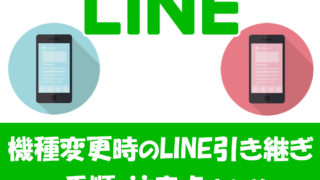
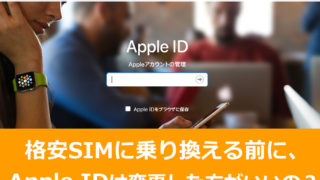
※僕の場合はいつもクイックスタートを使いますが、心配な方はiCloudへのバックアップはお願いします。
また、iOS15では「新しいデバイスを購入」した際には、データ移行に必要な分のストレージを一時的に提供されるようになりました。
https://www.apple.com/jp/ios/ios-15/features/
Apple公式サイトでは「ストレージの容量が足りなくても、iCloudは一時的なバックアップを完了するために必要なストレージの容量を最大3週間、無料で提供」するとしています。「クイックスタート」を使う方には関係ない話ですが、iCloudでバックアップ&復元を行う方には吉報ですね!
まとめ:iPhone 13をUQモバイルで使うのは超簡単!1つ1つ丁寧に行えば失敗なし
以上が、UQモバイルでiPhone 13を使う手順でした!
「乗り換え」って聞くと難しいイメージを持ってしまいがちになりますが、1つ1つ丁寧にやっていけば、考えているよりもずっと簡単です。
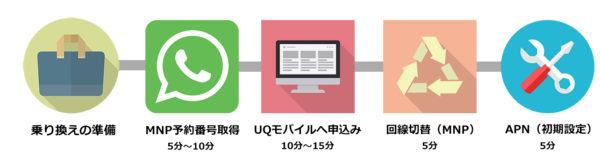
それでは、最後にポイントをおさらいしておきましょう。
- ドコモ版とSoftBank版のiPhone 13をそのままUQモバイルで使う時でもSIMロック解除は不要
- 乗り換えると同時にiPhone 13へ機種変更する方は先にApple StoreでSIMフリー版を買っておこう
- MNP予約番号の取得は電話が一番簡単で楽チン!
- 予約番号取得後は遅くても当日~2日以内にUQモバイルへ申込もう
- 本人確認書類やクレジットカードを準備しておくとスムーズだよ
- UQモバイルからSIMカードが届いたら回線切替をしよう
- 回線が切り替わったらSIMカードをiPhone 13に挿せばAPNは自動で完了する
- 全て完了後に前に使っていた通信事業社は自動で解約になるよ
- SIMのみ+MNPが該当するので1万円分のau Pay残高キャッシュバックが対象になるよ
初めてキャリアから乗り換えを行う方は多少の不安はあるかと思いますが、一度UQモバイルにしてしまえば、毎月のスマホがグッと安くなります。
スマホ代はこれから一生付き合っていく大きな固定費なので、「毎月のスマホ代もっと安くならないかな。。」と悩んでいる方は、ぜひ参考にしてくださいね
いまなら申込みで最大13,000円のau Payキャッシュバック付きなのでタイミングとしては絶好のチャンスですね